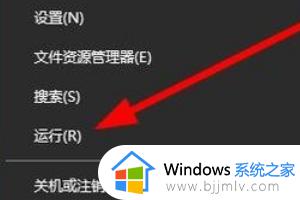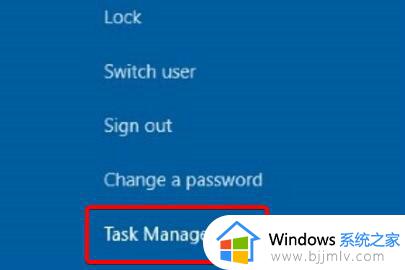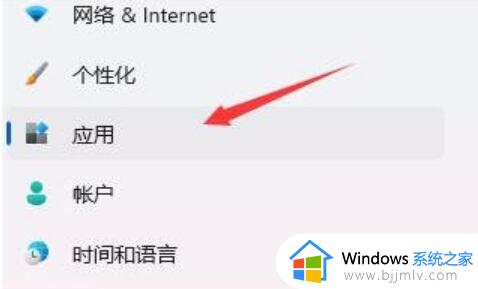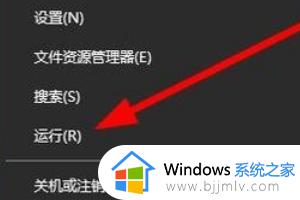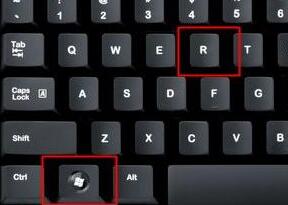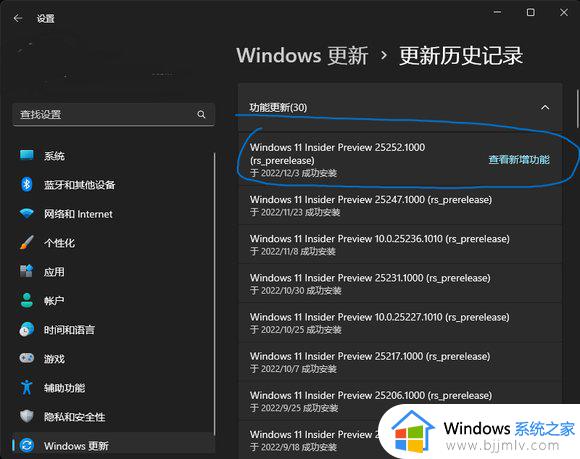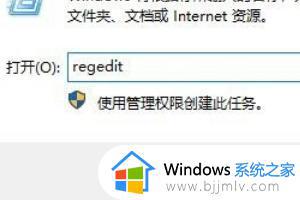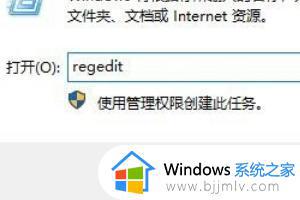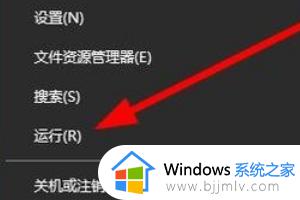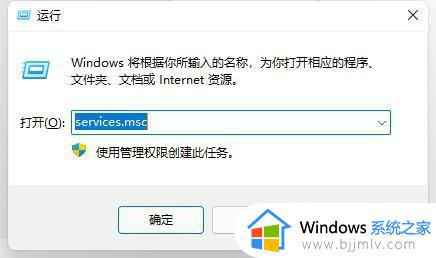win11桌面图标点击没反应怎么回事?win11点击桌面图标无反应如何处理
近日有部分小伙伴在使用win11系统的时候,反映说碰到这样一个情况,就是桌面图标点击没反应,导致无法使用,很多人遇到这样的问题都不知道该怎么办,大家也不用担心,有遇到一样情况的用户们,可以跟随着笔者一起来学习一下win11点击桌面图标无反应的详细处理方法。
方法一、
1、在Windows10桌面,我们右键点击左下角的开始按钮,然后在弹出菜单中选择“运行”菜单项。
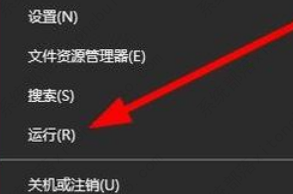
2、这时就会打开Windows10的运行窗口,在窗口中输入命令regedit,然后点击确定按钮。
3、这时会打开注册表编辑器窗口,在窗口中我们定位到计算机HKEY_CURRENT_USERSoftwareMicrosoftWindowsCurrentVersionPoliciesExplorer册表项。
4、在右侧的窗口中我们找到NoViewContextMenu注册表键值。
5、右键点击该键值,在弹出菜单中选择“删除”菜单项。
6、接着会弹出一下确认删除的提示,点击“是”按钮就可以了。重新启动计算机后,就不会再出现右键点击桌面图标没有反应的情况了。
方法二、
1、按下键盘“Ctrl + Alt + Delete”组合键,打开任务管理器。

2、然后找到其中的资源管理器任务,右键选中它,将它“重新启动”一下就可以点击了。
以上给大家介绍的就是win11桌面图标点击没反应的详细解决方法,有碰到一样情况的用户们可以参考上述方法步骤来进行解决,希望帮助到大家。